実例におけるプロビジョニング
ケーブルモデムを介してインターネットに正常に接続されている 1 台の iMac がある家庭で、AirMac Extreme ベースステーションおよび MacBook Pro を購入した場合の例を説明します。
上記 3 つのデバイスすべてをインターネットに接続するには、iMac から Ethernet ケーブルを外し、ベースステーションの WAN ポート に接続します。次に、別の Ethernet ケーブルを使って、AirMac ベースステーションの LAN ポートのうち 1 基と iMac を接続します。MacBook Pro はベースステーションとワイヤレスに接続されます。
設定は、次の図のようになります。

インターネットに接続する
すべて正しく設定したにもかかわらず、インターネットに接続できません。これはなぜですか?
モデムが iMac にロックされている可能性があります。この場合、モデムをリセットしない限り、接続されているほかのデバイスは無視されます。iMac をモデムに接続し直せば、iMac はインターネットに接続されます。
ブロードバンドモデムのリセットは通常非常に簡単です。電源アダプタを外し、しばらく待ってから、再度接続するだけです。起動時のインジケータランプの動作が終了したら、AirMac ベースステーションでも同様の手順を実行します。
これでインターネットに接続できるようになるはずです。接続できない場合は、次の詳細な説明がトラブルシューティングに役立ちます。
プロビジョニングの詳細
ハードウェアアドレスとは何ですか?
コンピュータやベースステーションのような Ethernet デバイスは、オンになっているネットワークセグメントで送信されているすべての情報にさらされていますが、Ethernet デバイスの固有の識別番号を含む特定の情報 (「パケット」) のみを受信しています。この固有の番号は、一般的に「ハードウェアアドレス」または「MAC (Media Access Control) アドレス」と呼ばれます。これは 12 桁の 16 進数です。ネットワークで使われる、アドレス指定可能なすべてのハードウェア製品には、恒久的に埋め込まれた固有の MAC アドレスをもっている必要があります。
ハードウェアアクセスプロビジョニングとは
一部のインターネットサービスプロバイダは、デバイスの MAC アドレスを含むパケットしか受け入れないことで、ネットワークへのアクセスを制御しています。この過程が「ハードウェアアクセスプロビジョニング」と呼ばれます。
- 例:AirMac ベースステーションの購入前にケーブルモデムに接続したコンピュータがあった場合、インターネットサービスプロバイダは、このコンピュータの MAC アドレスをお使いのアカウントにおける正しいアドレスと認識している可能性があります。ネットワーク上でこのコンピュータが占めていた位置に新しいベースステーションが入っても、インターネットサービスプロバイダ (またはそのハードウェア) に新しいアドレスを知らせなかったとします。この場合、新しいベースステーションは、必要な MAC アドレスを含まないパケットをインターネットサービスプロバイダに送信し、このパケットは無視されます。
プロビジョニングの問題を解決する方法
この問題を解決する方法は、サービスプロバイダが MAC アドレスを特定する方法によって異なります。
- ケーブルまたは DSL モデムは、モデムをオンにしたとき、または接続したときに、接続されているデバイスのアドレスを単純に記録しているだけのことがあります。一部のインターネットサービスプロバイダでは、ケーブルまたは DSL モデムを外す、電源をオン/オフにする、またはリセットするだけでよいことがあります。
- インターネットサービスプロバイダが、デバイスのハードウェアアドレスをお客様に尋ね、このアドレスをシステムに手動で入力することがあります。サービスをはじめて設定したときに、技術者がこの情報を収集した可能性があります。この場合は、インターネットサービスプロバイダのテクニカルサポートに連絡して、ハードウェアアドレスをアップデートしてもらってください。
MAC アドレスの探し方
Macintosh ハードウェアでは、ハードウェアアドレスは通常、デバイスの背面または下部のラベルに記載されています。MAC アドレスは、通常 12 桁の番号で、近くに「Ethernet ID」と書かれています。番号は、バーコードの下に記載されていることもあります。
- Time Capsule または AirMac Extreme ベースステーションの MAC アドレス
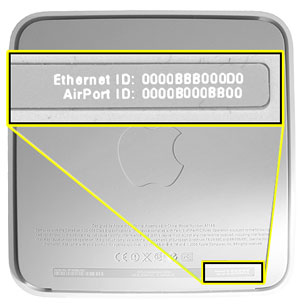
- 以前の AirMac ベースステーション (Dual Ethernet) の MAC アドレス
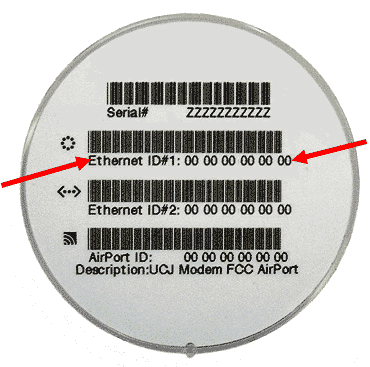
- AirMac ベースステーション (Graphite) の MAC アドレス
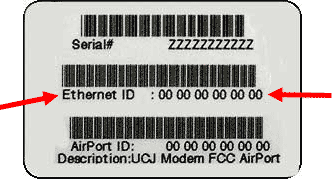
正しいアドレスを選択する
- Time Capsule および AirMac Extreme ベースステーションには複数の MAC アドレスがあり、うち 1 つは Ethernet ポート用、1 ~ 2 つはワイヤレスカード用です。「Ethernet ID」と書かれている番号を選択します。
- 白い AirMac ベースステーション (Dual Ethernet) には 3 つのハードウェアアドレスがあり、うち 1 つはローカルの有線ネットワーク (LAN ポート) 用、1 つはインターネットサービスプロバイダへのアップリンク (WAN ポート) 用、もう 1 つはワイヤレスカード用です。モデムを WAN ポートに接続してから、「Ethernet ID#1」と書かれているアドレスを選択します。
- 初代 AirMac ベースステーション (Graphite) には 2 つの MAC アドレスがあり、うち 1 つは Ethernet ポート用、1 つはワイヤレスカード用です。「Ethernet ID」と書かれている番号を選択します。